En plus de votre Station de Travail Audio Numérique (ou STAN ou DAW) vous allez certainement devoir utiliser d’autres logiciels pour finaliser vos travaux. Voici une sélection ce ceux qui me servent pour chaque projet. Ayant quitté Windows depuis 2009, je ne peux vous présenter dans cet article que des applications qui fonctionnent sur Mac. Certaines d’entre elles sont payantes, certaines très (trop ?) chères et je présenterai alors des alternatives gratuites.
Avertissement : ceci n’est pas un article sponsorisé !
Capture et routage audio 🎚️
⁉️ Avez-vous déjà eu envie d’enregistrer l’audio d’une vidéo que vous regardiez sur un site internet, un extrait de journal télévisé ou d’une émission radio ? Oui ? Avez-vous essayé ? Avez-vous réussi autrement qu’en l’enregistrant directement en plaçant le micro de votre téléphone face aux enceintes de votre PC ou alors en faisant une boucle bizarre avec des câbles branchés à la fois à l’entrée et la sortie de votre carte son ? Pas facile hein ?
➡️ Pour enregistrer l’audio qui est joué sur votre ordinateur, vous allez devoir utiliser une application de « routage audio » comme Voicemeeter pour Windows. Sur Mac, l’application gratuite la plus connue s’appelle Soundflower et, pour l’avoir beaucoup testée, je peux vous assurer qu’elle n’est… vraiment pas simple à prendre en mains. Si vous êtes bricoleuse/bricoleur, vous pourrez récupérer cette petite appli ici sinon, en voici deux qui vont vous simplifier la vie.
Application n°1 : Piezo

Si vous préférez investir dans une app qui fonctionne très facilement, pas trop chère (23$) et qui fonctionne même gratuitement sur des enregistrements de moins de 10 minutes je vous recommande chaudement Piezo de chez Rogue Amoeba. Vous n’avez qu’à sélectionner le logiciel source (celui qui joue l’audio que vous voulez enregistrer) et appuyer sur la touche d’enregistrement. Une fois terminé, on appuie à nouveau sur le bouton et un fichier son apparaît sur votre bureau.
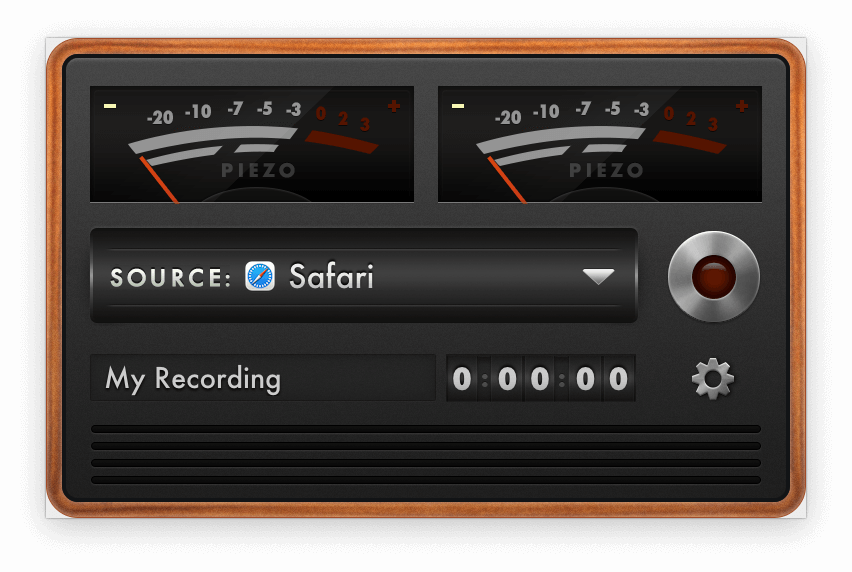
Piezo
Les plus
- Ultra simple
- Minimaliste
- Un sacré gain de temps
Les moins
- Payant (23$)
Application n°2 : Loopback
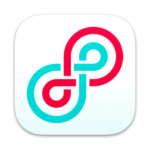
Pour aller un peu plus loin et contrôler vraiment les entrées et sorties de votre machine, le logiciel Loopback permet de gérer l’intégralité du routage de la même manière que Soundflower mais avec une interface ultra-lisible et un système de câbles virtuels à tirer entre les différents constituants de votre chaîne du son. Loopback vous permet par exemple d’activer votre Daw et d’enregistrer son signal pendant le fonctionnement tout en enregistrant en même temps votre voix dans un micro ce qui, lors d’une capture vidéo de votre écran, vous permettra de créer un tutoriel en direct. Toujours chez Rogue Amoeba, le logiciel est beaucoup plus cher (119$) que le précédent mais permet de configurer bien plus finement votre installation.
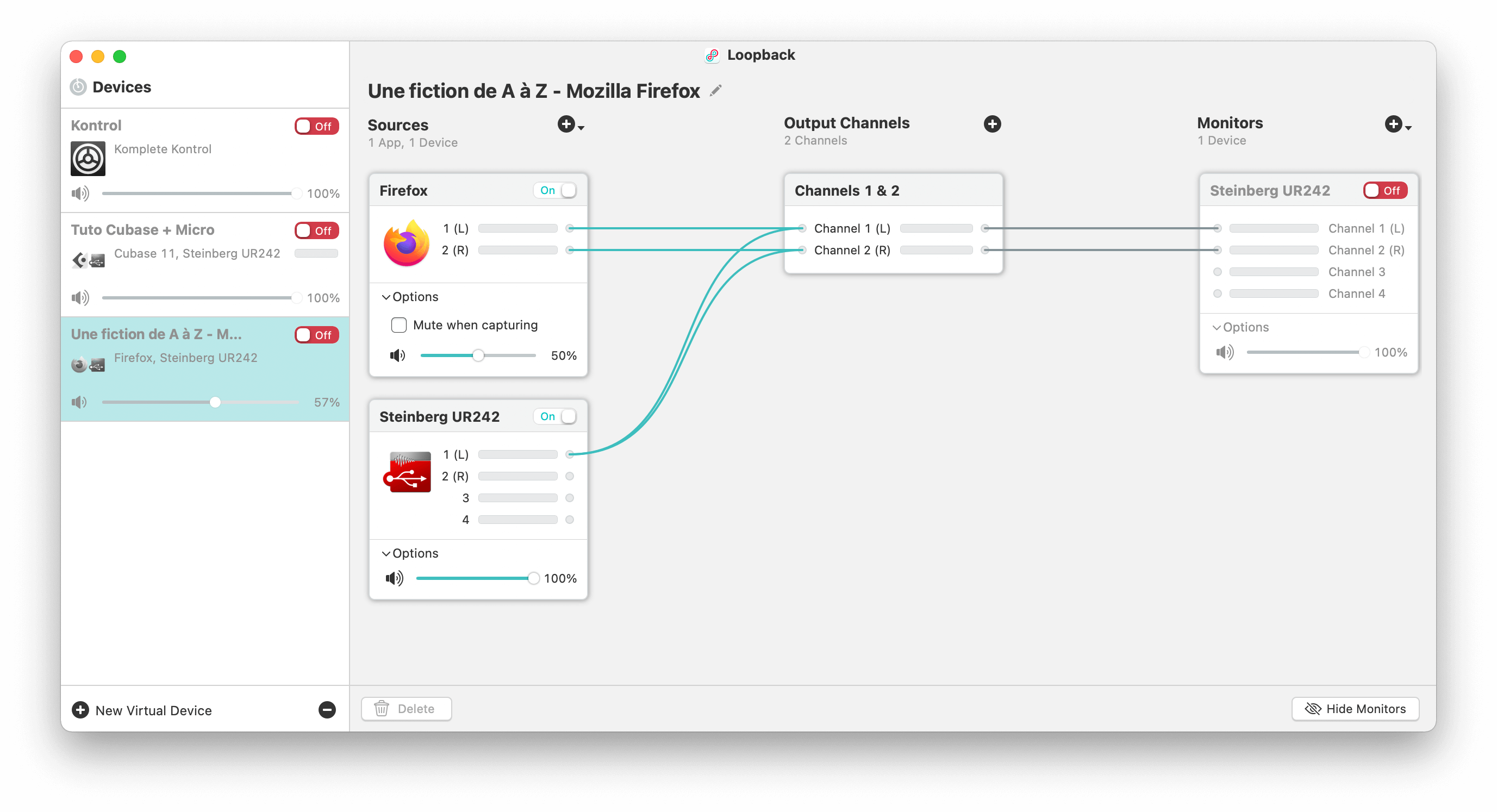
Loopback
Les plus
- Ultra complet
- Et quand même très facile d’accès
- Ca marche du premier coup !
Les moins
- Ultra Payant (119$)
Convertir des fichiers audio 💾

Wav ? MP3 ? Flac ? MacGuffin ? Il existe un grand nombre de formats audio : du lossless au compressé, du libre au moins libre, du pratique au… moins pratique. Il peut donc vous arriver de vouloir passer de l’un à l’autre en convertissant votre fichier dans un nouveau format. J’utilise depuis des années un logiciel gratuit : Adapter et son très beau logo axolotl. Son fonctionnement est très simple, on fait glisser un fichier, on choisit le format de sortie, la qualité et on peut même complexifier un peu en ne convertissant qu’une portion du fichier ou même en tentant de le convertir en vidéo en ajoutant une image fixe (le résultat est… médiocre, je vous propose mieux un peu plus bas dans cet article).
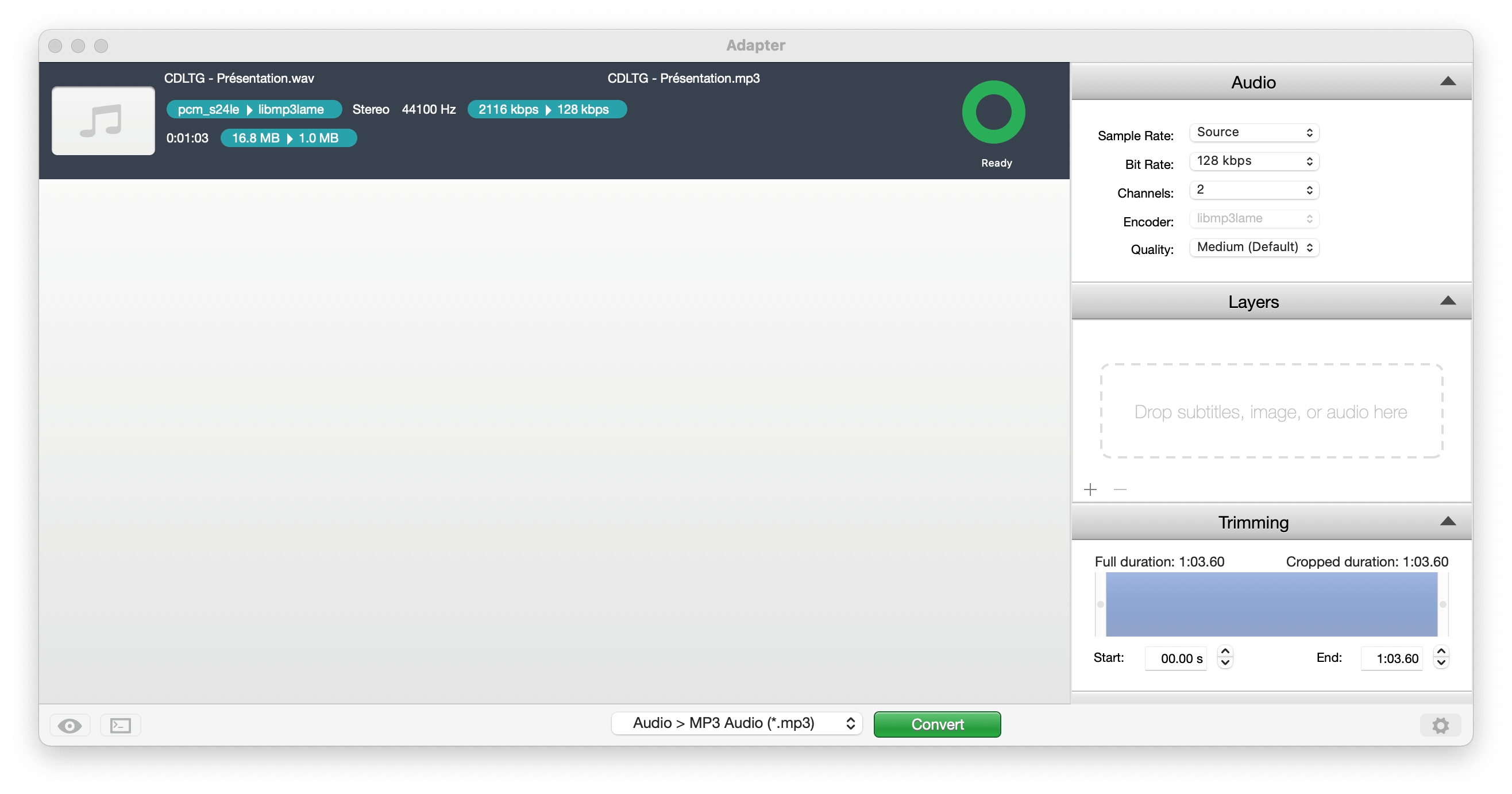
Adapter
Les plus
- Ultra complet
- Gratuit
- Un nombre très important de formats
Les moins
- Le passage audio en vidéo donne des résultats… aléatoires.
Editer les balises Meta ou tags 🏷️
Pour éviter que vos auditeurs se retrouvent avec une bibliothèque complètement dans le désordre, avec l’épisode 56 de votre podcast qui se lance entre le 89ème et le 2nd et portant le nom « redif-episode-56-versionfinale-final-vraie-ladernière » vous devez choisir un système de titre correct et vous y tenir (ex : 56-MonPodcast-TitreEpisode) mais aussi remplir les balises Meta ou Tags sur votre fichier MP3.
C’est un ensemble d’informations qui ne se voient pas directement mais qu’on peut voir en faisant un clic droit sur votre fichier .mp3 et « Lire les informations » et qui vont par exemple contenir le nom de l’auteur, le numéro de l’épisode (qui est ultra important pour une fiction sonore !!!) une image pour le fichier (pochette) et d’autres commentaires. Ces balises sont très importantes car elles sont lues par de nombreuses logiciels « bibliothèques » comme l’app Musique sur votre ordinateur.
Remplissez correctement vos TagsMP3 Bordel !!! @JohnnyPigeon

Plusieurs logiciels remplissent le rôle d’éditeurs de Tags MP3, l’application Musique d’Apple gère ça très bien par exemple (clic droit sur un morceau et « Lire les informations » puis remplissez celles que vous souhaitez remplir).
J’ai récemment eu l’occasion de tester Meta qui est un logiciel payant (20€) qui est dédié à cette fonction et dont l’interface est super claire et intuitive.
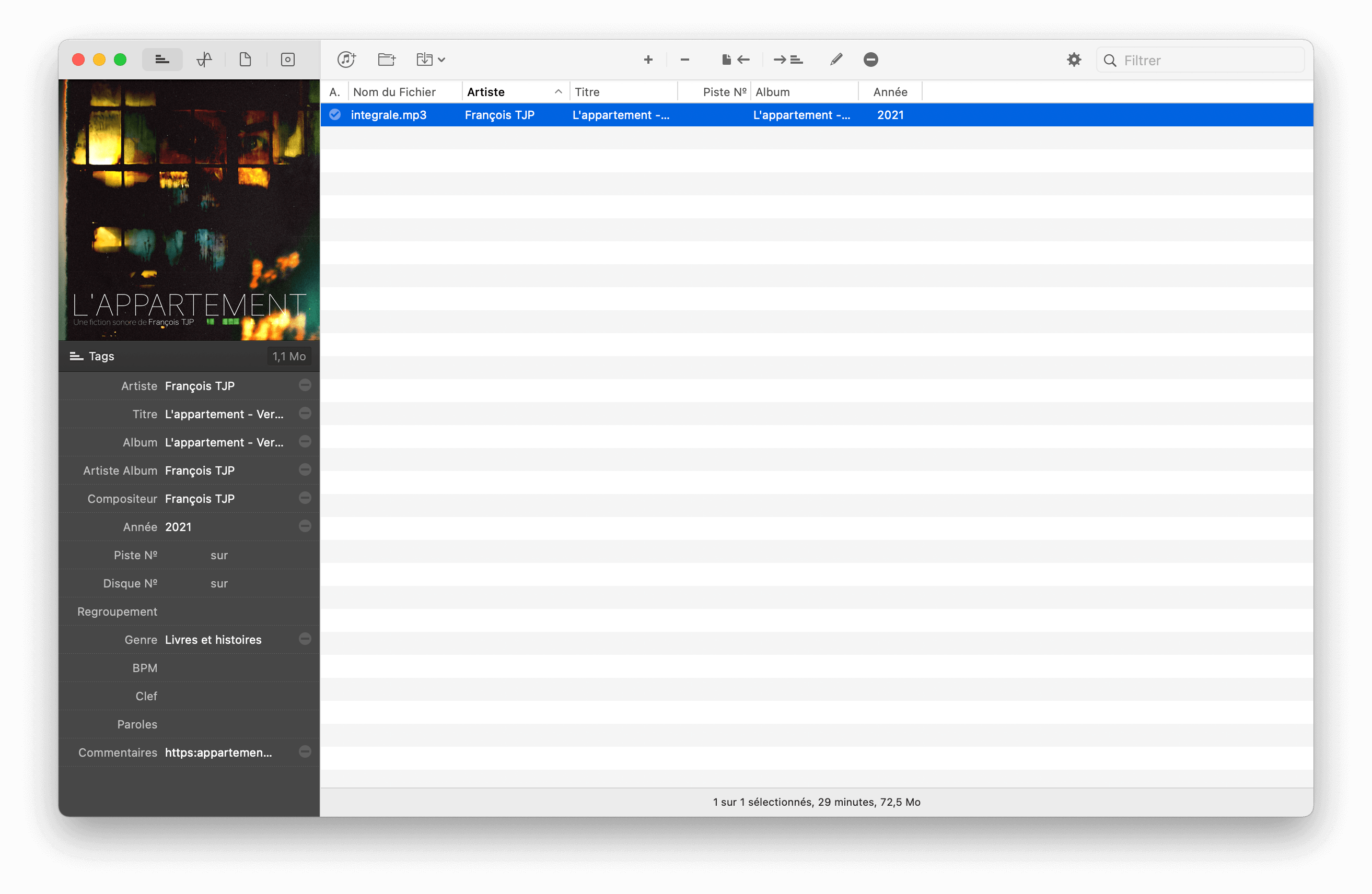
Meta
Les plus
- Ultra complet
- Super interface
Les moins
- Payant (20$)
Créer une version vidéo avec affichage d’un « spectre sonore » de votre projet audio 📹
J’ai déjà eu l’occasion de parler sur ce blog de l’excellent Youpod développé par le copain Bigaston, son service en ligne vous permet d’obtenir une excellente version vidéo de votre podcast/fiction en ajoutant une image fixe, un titre et même en proposant de l’uploader directement sur Youtube. Un super travail !
L’application que je vous propose ici ajoute un point qui me plaît bien : un « spectre audio » qui varie en fonction du signal. Pour mieux comprendre ce dont il s’agit, je parle des « barres blanches et noires sur la vidéo suivante :
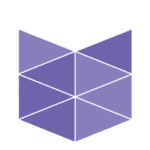
Astrofox est une application gratuite et multiplateformes qui vous permet de générer une vidéo accompagnant votre création audio. Très configurable, elle permet de gérer plusieurs calques, de chosir les couleurs, le style et l’affichage des différents éléments présents sur votre vidéo. L’application est super complète et pas trop complexe pour peu qu’on aime bien trifouiller et tourner des boutons pour « voir ce que ça donne ».
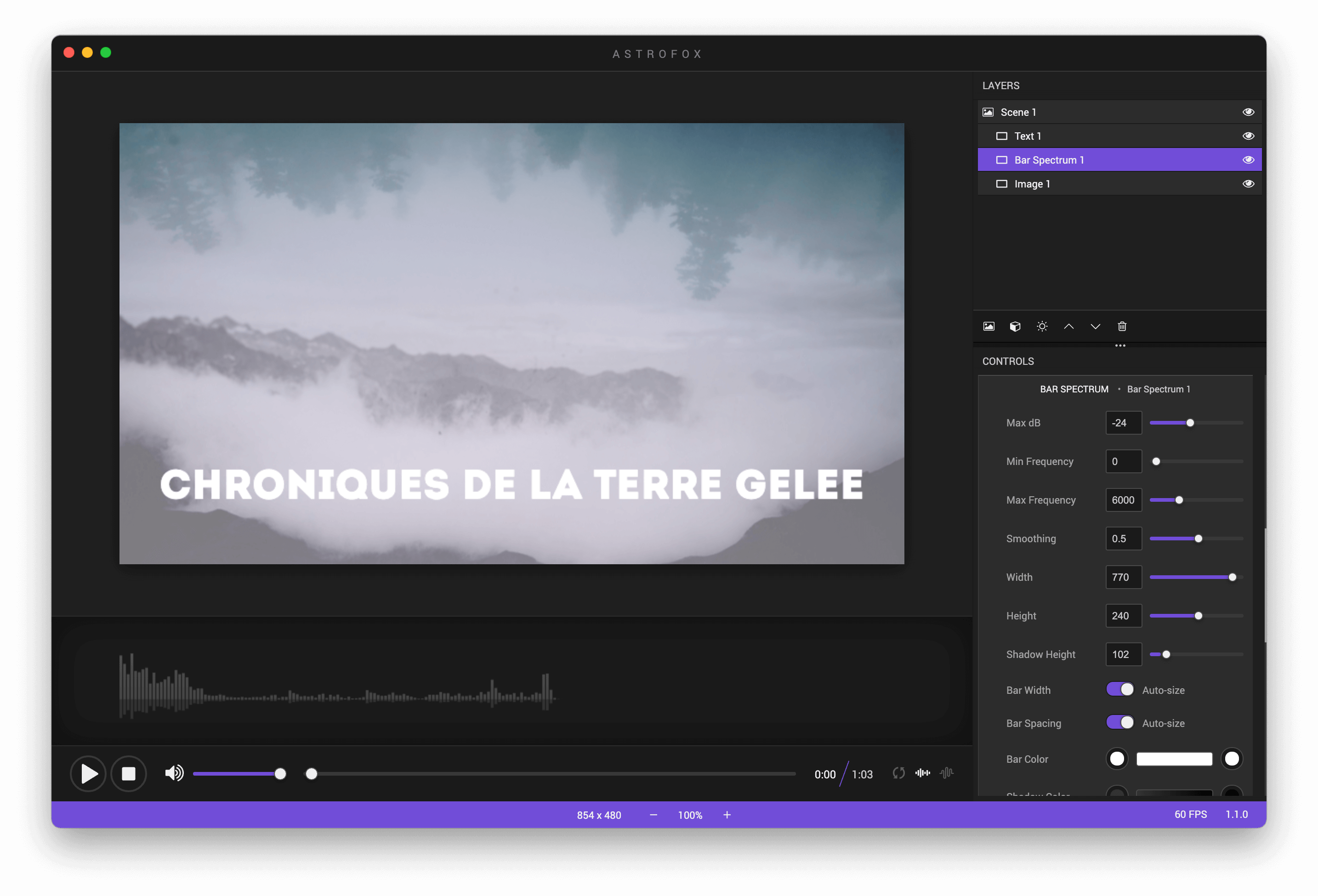
Astrofox
Les plus
- Très complet
- Gratuit
- Super interface
Les moins
- Export un peu long (4minutes pour une vidéo qui dure 1 minute)
Et… voilà !
Cet article vous a présenté ces petits outils que j’utilise très fréquemment pour bosser le son. Et vous ? Vous utilisez quoi ? Quelle est cette app dont vous ne sauriez vous passer ? On en parle dans les commentaires ?